Reklama
IPad možno ešte nezmenil svet výpočtovej techniky, ale stále je to celkom šikovné zariadenie. Čítačka elektronických kníh, noviny, zábavné centrum a pracovná stanica dokáže toto zariadenie urobiť vo veľmi malom balení.
Táto príručka obsahuje 40 najlepších bezplatných aplikácií pre iPad. Táto ľahko sledovateľná príručka obsahuje pokladnicu informácií, ktoré vám uľahčia používanie tabletu. Naučte sa bezplatne výhody a výhody prvotriedneho tabletu na trhu!
§1. Úvod
§2 - Základné rozhranie
§3 - Písanie na iPade
§4 - Pridávanie e-mailových účtov Gmail, Yahoo a Hotmail
§5 - iTunes Sync
§6 - Aplikačné aplikácie MakeUseOf iPad
§7 - Riešenie problémov a predĺženie životnosti batérie
§8 - Zabaliť
1. úvod
Ak toto čítate, už vlastníte iPad alebo vážne uvažujete o jeho získaní (tu je simulátor iPadu Ako simulovať iPad online pomocou bezplatných nástrojov Ak chcete vyskúšať, ako by vaše stránky vyzerali na iPade, ale nemáte, nemusíte sa ponáhľať a kúpiť si taký drahý prístroj. Čítaj viac aby ste sa mohli rozhodnúť). Táto príručka vám pomôže čo najlepšie využiť váš lesklý nový tablet. Ukážem vám, ako efektívne spravovať svoje zariadenie a udržiavať ho usporiadané a upratané. Dám vám niekoľko tipov a trikov a predstavím vám tipy na aplikáciu MakeUseOf pre takmer všetko, čo by ste chceli urobiť.
Niektoré veci v tejto príručke už možno poznáte, ale snažil som sa ich napísať s rôznymi čitateľmi - dokonca skúsení vlastníci iPadu určite nájdu niečo, o čom nevedia, alebo nejaké nové aplikácie, ktoré zmenia ich použitie zariadenie. Je tu niečo pre každého, takže čítajte ďalej a užívajte si.
Príručka iPad od spoločnosti Apple je tiež skvelým doplnkom k tejto príručke, môžete si ju tiež stiahnuť: http://manuals.info.apple.com/en_US/iPad_User_Guide.pdf
2. Základné rozhranie
Ak ste skúseným iPad pro, pravdepodobne túto časť sprievodcu pravdepodobne preskočíte. Pre všetkých ostatných je rozhranie na domácej obrazovke najlepším miestom, kde sa môžete začať učiť o svojom novom iPade. Aj keď to tu nebudeme kryť, predtým sme podrobne zakryli obrazovku Nastavenia, takže ak preskúmate nastavenia, nezabudnite si ju prečítať. Predpokladáme však predvolené nastavenia pre väčšinu tejto príručky.
2.1 Správa domácej obrazovky
Používajte svoj iPad pravidelne niekoľko mesiacov a bezpochyby skončíte s neusporiadaným neporiadkom aplikácií. Urobme nejaké triedenie.
Dotknite sa ktorejkoľvek ikony na domovskej obrazovke a podržte ju asi na 3 sekundy. Všetky ikony sa začnú kývať. V tomto režime má každá ikona v rohu X, na rýchle a ľahké odstránenie ikon z domovských obrazoviek. Takto odstránené aplikácie sa budú stále ukladať v knižnici iTunes, takže ak ju chcete úplne odstrániť, urobte to v iTunes a synchronizujte svoje zariadenie.
Ikony tiež môžete potiahnuť okolo, aby ste ich v tomto režime znova usporiadali - potiahnutím na okraj obrazovky sa presuniete na ďalšiu domovskú obrazovku.
pamätať: Nemusíte sa držať posuvných oblastí na domácej obrazovke - do hlavnej oblasti doku môžete pridať až 6 svojich obľúbených aplikácií alebo presunúť existujúce, ak ich nepoužívate.
Od verzie iOS 4.2 môžete myšou presúvať ikonu aplikácie nad inú ikonu, aby ste vytvorili priečinok, alebo pretiahnite aplikáciu do existujúceho priečinka. Samozrejme môžete tiež usporiadať umiestnenie aplikácií v priečinku. Ak máte veľa aplikácií, ku ktorým skutočne potrebujete prístup jedným kliknutím, stačí vytvoriť priečinok základných aplikácií a pridať tento priečinok do hlavnej oblasti spúšťania doku.
Najjednoduchší spôsob, ako spravovať svoje aplikácie, je však prostredníctvom karty aplikácií na obrazovke synchronizácie iTunes. Viac sa o tom môžete dočítať v časti iTunes Sync v tejto príručke.
2.2 Vyhľadávanie konkrétnych položiek
Ak sú vaše domáce obrazovky často také neusporiadané ako moje, a ocitnete sa so stovkami aplikácií alebo zle usporiadaná knižnica médií, najjednoduchší spôsob, ako niečo nájsť okamžite, je prostredníctvom vyhľadávania Spotlight nástrojom. Prístup k nemu získate stlačením tlačidla Domov a posunutím sa na najďalej vzdialenejšiu domovskú obrazovku vľavo. Stačí začať písať do súboru, skladby, názvu aplikácie, kontaktu alebo e-mailu, ktorý chcete nájsť, a výsledky vyhľadávania sa okamžite zobrazia.
Túto funkciu vyhľadávania často používam na rýchle spúšťanie aplikácií bez vyhľadávania na domovských obrazovkách alebo na nájdenie určitej skladby, ktorú chcem počuť.
2.3 Multitasking
Ak máte spustenú verziu 4.2 alebo vyššiu, váš iPad je vybavený na multitasking. Keď kliknete na odkaz na internet alebo e-mail, nebudete musieť vypnúť všetku spustenú aplikáciu. Namiesto toho „rýchly prepínač“ na nový. Po dokončení môžete prepnúť späť dvojitým rýchlym stlačením tlačidla Home, čím zobrazíte ponuku multitasking. Menu s viacerými úlohami sa dá použiť aj na rýchle stlmenie displeja alebo ovládanie funkcií prehrávača iPod.
2.4 Zámok otočenia obrazovky
Zablokovanie orientácie obrazovky vášho iPadu je nevyhnutné na čítanie v posteli a leňošenie na pohovke, ale spoločnosť Apple sa nemôže celkom rozhodnúť, ako to urobiť. V 3.x verzii iOS by to mohol urobiť rýchlo a ľahko prepínač na boku iPadu - vedľa ovládača hlasitosti. Vo verzii 4.2 systému iOS Apple zmenil prepínač tak, aby sa správal ako tlačidlo stlmenia zvuku a rozhodol sa presunúť zámok rotácie obrazovky na dotykové tlačidlo v ponuke viacerých úloh. Pochopiteľne, používatelia boli rozrušení. Vo verzii 4.3 si môžete zvoliť správanie tohto prepínača na obrazovke Nastavenia.
3. Písanie na iPade
Pretože akékoľvek písanie, ktoré robíte na iPade, je na malej klávesnici a nemá žiadnu hmatovú (dotykovú) spätnú väzbu, chvíľu si na to zvykne. S horizontálnym zariadením môžem na bežnej klávesnici písať takmer rovnako rýchlo ako ja. Napriek tomu existuje niekoľko tipov, ktoré by sme sa všetci mohli naučiť zjednodušiť písanie na iPade.
3.1 Medzinárodné klávesnice
Ak potrebujete písať v inom jazyku, iOS je pozoruhodne dobre prispôsobený bez fyzických obmedzení skutočných klávesníc.
Na obrazovke nastavení vyberte položku Všeobecné -> Medzinárodné klávesnice. To môže byť skvelé pre štúdium a je to absolútne záchranca života v medzinárodných manželstvách, dovoľte mi povedať! Prepínanie medzi čínskym rukopisom, japonským vstupným systémom romaji a obyčajnou starou angličtinou nebolo jednoduchšie. Aj keď nepotrebujete písať pravidelne v cudzom jazyku, prirodzené klávesnice pre písanie rukou sú skvelé na precvičovanie váš Kanji, ak sa učíte čínštinu alebo japončinu, pretože musíte presne napraviť presné poradie mŕtvice uznaný.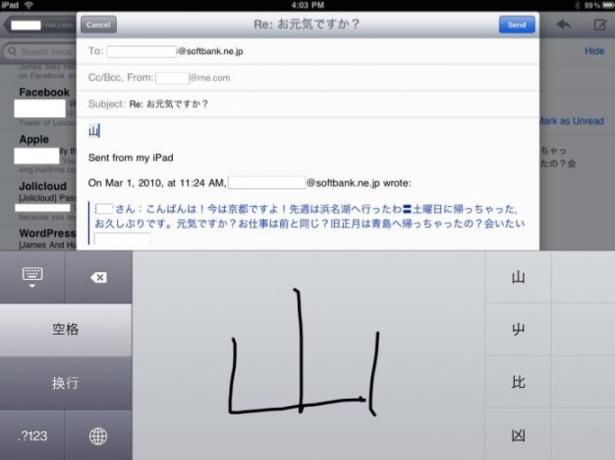
3.2 Rýchle symboly
Pre väčšinu ľudí je príležitostný prízvukový list viac ako dostatočný. V prípade jazykov založených na rímskej abecede stačí podržať základné písmeno a zobrazia sa varianty. To isté platí aj pre ponuky a iné symboly.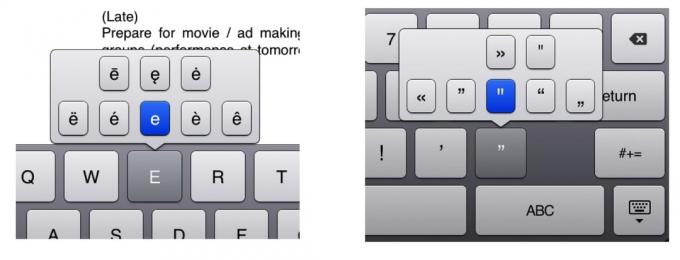
3.3 Kopírovanie a vloženie
Výber, kopírovanie a vkladanie položiek do iPadu je trochu čiernym umením. Dovoľte, aby sme vás viedli na ceste k tomu, aby ste boli ninja skopírovaním a vložením, a ušetríme vám frustráciu. Je ľahké, keď viete ako.
Trojitým klepnutím na blok textu vyberiete celý text - tým sa uchopí celý odsek. Dvojitým klepnutím vyberte jedno slovo. Odtiaľto môžete upraviť výber potiahnutím modrých značiek, aby ste ich rozbalili alebo kontaktovali.
Ak chcete prilepiť, podržte prst na obrazovke, kým sa nezobrazí oblasť zväčšenia. Opatrne potiahnite do požadovanej polohy a jednoducho stlačte pastu.
Nakoniec sa nemusíte obťažovať použitím kľúča obdobia. Keď skončíte s vetou, jednoducho klepnite na medzerník a váš iPad automaticky pridá bodku a začne novú vetu. Upozorňujeme tiež, že v predvolenom nastavení sa prvé písmeno každej vety automaticky kapitalizuje, takže sa nemusíte obťažovať stlačením klávesu Shift (hoci vám to píše inštinkt písania!)
4. Pridanie e-mailových účtov Gmail, Yahoo a Hotmail
V predvolenom nastavení sú zabudované nastavenia pre Gmail a Yahoo na jednoduché pridanie vášho účtu webovej pošty do iPadu. Na obrazovke nastavení vyberte položku Pošta, Kontakty, Kalendár, potom Pridať účet, vyberte poskytovateľa účtu a vyplňte svoje meno a heslo.
Z nejakého dôvodu nie je služba Hotmail predvolene uvedená, ale je rovnako jednoduché ju pridať. Ako typ účtu vyberte možnosť Iné a potom jednoducho vyberte možnosť Pridať poštový účet. Budete musieť vyplniť rovnaké podrobnosti, ale neexistujú žiadne komplikované nastavenia ani adresy servera. Ak bolo vaše heslo a užívateľské meno správne, stačí kliknúť na tlačidlo Uložiť na ďalšej obrazovke a máte hotovo!
4.1 Synchronizácia kalendára a kontaktov Google:
Nastavenie iPadu na synchronizáciu kalendára a kontaktných údajov s účtom Google je trochu zložitejšie, ale nie nemožné. Nasleduj tieto kroky:
1. z nastavenie, vyberte -> Pošta, kontakty, kalendár -> Pridať účet -> Microsoft Exchange
2. Zadajte svoju úplnú e-mailovú adresu Google pre e-mail a znova ju zadajte pre používateľské meno.
3. Pole domény nechajte prázdne a vyplňte svoje heslo.
4. Stlačte Ďalej. Škatuľa je označená server objaví sa čarovne.
5. vstúpiť m.google.com
6. Vyberte služby, ktoré chcete synchronizovať.
5. iTunes Sync
Obrazovka iTunes Sync je pozoruhodne výkonným nástrojom, ktorý noví používatelia iPadu prehliadajú. Dovoľte mi ukázať vám všetky skvelé veci, ktoré môžete urobiť s obrazovkou iTunes Sync na vylepšenie a prispôsobenie vášho iPadu. Nie ste fanúšikom iTunes? Vyskúšajte túto alternatívu iTunes CopyTrans Manager: iTunes teraz nahradené podporou iPhone 4 a iPad Čítaj viac .
5.1 Spravujte svoj úložný priestor
Skutočne máte vysoký stupeň kontroly nad tým, čo sa presne synchronizuje s vaším zariadením. Pri predvolenom nastavení často získate niečo zo všetkého - nejakú hudbu, najnovšie podcasty, niektoré videá, všetko vašich aplikácií - ale s trochou mikromanažovania úložného priestoru ste nastavili svoj iPad tak, aby bol ešte užitočnejší vy. Ak je váš iPad pripojený a rozpoznaný v iTunes, venujte nejaký čas prechodom cez každú kartu a prispôsobte si obsah, ktorý skutočne chcete na vašom iPade.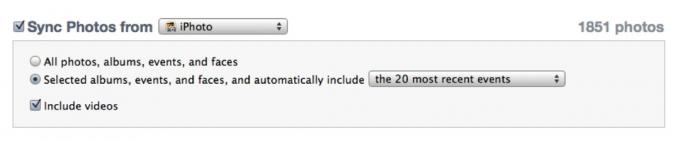
Napríklad, rád používam svoj iPad na ukázanie rodinám a návštevníkom konkrétne fotoalbumy - teda pod na karte fotografií, nastavil som synchronizáciu posledných X udalostí a niektoré obľúbené položky, ako sú svadobné fotografie a prázdnin. Na druhej strane mám iPhone na počúvanie hudby a zvukových podcastov, takže som úplne zakázal synchronizáciu hudby.
5.2 Jednoduchý spôsob správy aplikácií

Po pravde povedané, pohyb veľkého počtu aplikácií okolo aplikácie „wobble“ je dosť časovo náročný. Najjednoduchší spôsob je pripojiť váš iPad a použiť kartu Aplikácie na obrazovke iTunes Sync. Ikony jednoducho potiahnite myšou. Ikony tiež môžete pretiahnuť z jednej obrazovky priamo na druhú tak, že ju presuniete na ukážku uprednostňovanej obrazovky napravo.
Ak máte problém nájsť aplikáciu, na ktorú chcete aplikáciu umiestniť, jednoducho vyhľadajte aplikáciu z obrazovky, ktorú hľadáte, v abecednom zozname aplikácií naľavo a dvakrát na ňu kliknite. Aplikácia iTunes vám ukáže, kde je aplikácia momentálne umiestnená.
5.3 Pridajte súbory, ktoré chcete použiť vo svojich aplikáciách
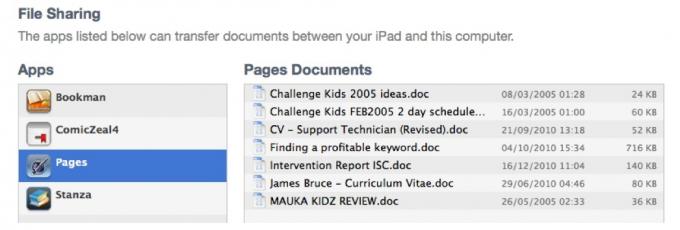
V spodnej časti karty Synchronizácia aplikácií sa nachádza časť venovaná aplikáciám, ktoré si môžu vymieňať súbory (napríklad Apple Pages alebo rôzne aplikácie na čítanie PDF a elektronických kníh). Ak chcete zdieľať súbor s touto aplikáciou, jednoducho kliknite na názov aplikácie a potom ich presuňte do poľa vpravo alebo ich vyberte manuálne pomocou pridať Tlačidlo.
5.4 Konverzia videa na pozeranie na iPade
Jedným z najbežnejších spôsobov použitia iPadu je sledovanie videí, ale nejde iba o pretiahnutie filmu do služby iTunes. Aj keď existujú alternatívy, na ktoré sa neskôr pozrieme pri streamovaní filmov z počítača cez Wi-Fi, niekedy sa ocitnete bez pripojenia Wi-Fi - napríklad pri diaľkových letoch. Z tohto dôvodu musíte video najskôr previesť a potom ho importovať do služby iTunes.
Najlepší spôsob, ako to dosiahnuť, je ručná brzda, pre Mac alebo Windows. Po jeho stiahnutí a inštalácii kliknite na tlačidlo Zdroj, aby ste vybrali pôvodný súbor, a potom na prednom paneli na pravej strane vyberte predvoľbu iPadu. Ak chcete začať, stlačte veľké tlačidlo Štart. Ak pracujete z veľkých súborov HD, konverzia filmu v plnej dĺžke môže trvať hodinu alebo dve možno budete chcieť pridať do frontu, nájsť viac na konverziu a potom celú frontu previesť cez noc.
6. Výber aplikácií pre aplikáciu iPad od MakeUseOf
S dvomi alebo tromi vlastníkmi iPadu v písacích oddeleniach sme otestovali veľa aplikácií. Tu sú naše obľúbené položky, s rýchlou snímkou obrazovky a zhrnutím toho, čo robia, ako aj odkaz na obchod s aplikáciami, kde si ich môžete stiahnuť.
Ako vždy, všetky aplikácie si môžete zadarmo stiahnuť, takže ich môžete okamžite vytvoriť. Či už si prezeráte túto príručku na počítači alebo iPade, odkazy by vás mali priviesť priamo do aplikácie
6.1 Novinky
správy BBC: Moja osobná obľuba pre nezaujaté spravodajské správy z celého sveta, táto aplikácia tiež obsahuje živé vysielanie zvuku a vložené video pre väčšinu príbehov. Obrazovku na výber správ si môžete prispôsobiť tak, aby skryla kategórie, ktoré vás nezaujímajú, a dôležité kategórie presunula na začiatok. [iTunes]
Flipboard: „Osobný časopis iPad“, Flipboard je prekrásny spôsob, ako zlúčiť všetky vaše spravodajské zdroje. Rozhranie je priekopnícke a automaticky pritiahne spravodajské správy, obrázky a videá na Facebooku a Twitteri, ktoré uverejňujú vaši priatelia. Môžete zdieľať, páčiť sa alebo odpovedať z aplikácie. [iTunes]. Vyskúšajte sprievodnú dosku na surfovanie po webových stránkach vo flip štýle.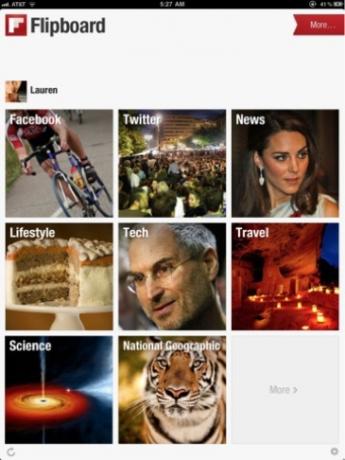
Zdarma MobileRSS HD: Aj keď je bezplatná verzia podporovaná reklamami (nie veľmi), táto aplikácia sa synchronizuje s účtom Google Reader a jednoducho ponúka najlepší spôsob, ako zobraziť a zdieľať položky informačného kanála. Jednou konkrétnou vlastnosťou, ktorá sa mi páči, je funkcia ukladania obrázkov jedným kliknutím a výber tmavých alebo svetlých motívov. Vyskúšajte to teraz, ak nemáte skúsenosti s prehliadaním časopisov a ste si istí, že sa vám bude páčiť. [iTunes]
Svedok opatrovníka: Pre tých z vás, ktorí sa viac učia, táto aplikácia z britských novín The Guardian ponúka každý deň úžasný nový obrázok vo vysokom rozlíšení. Každý obrázok je starostlivo vybraný tak, aby vám umožnil preskúmať každú časť detailu, nielen preklopiť do ďalšej časti a rýchlo vysvetliť kontext. [ITunes]
6.2 Čítanie kníh a PDF
strofa: Kompetentný prehliadač PDF a elektronických kníh bez ozdôbok a moja osobná voľba na čítanie väčšiny obsahu na zariadení iPad. Vďaka rýchlej úprave jasu a veľkosti textu je táto funkcia vhodná pre akúkoľvek dennú dobu a spracováva akýkoľvek formát ebookového súboru, vrátane temných komiksových formátov, ako sú CBR a DjVU. Pridajte knihy od iTunes alebo prehliadajte vstavanú knižnicu diel chránených autorskými právami. [ITunes]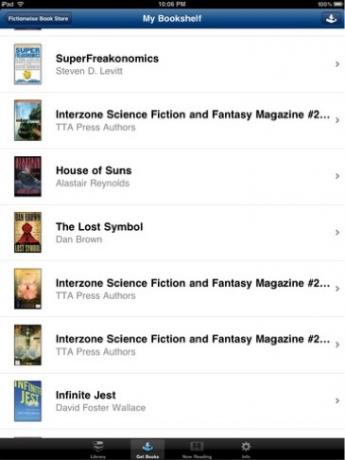
Bookman: [iTunes] Pokiaľ ide o komiksy a veľké súbory PDF, ktoré sú graficky náročné, Stanza to celkom nevystrihne. Bookman má oveľa rýchlejší vykresľovací modul PDF a prehľad miniatúr PDF je ideálny pre rýchlu navigáciu. Ak chcete používať vlastné čítačky iBookov spoločnosti Apple, môžete ich vždy používať tieto nástroje na vytváranie vlastných iBookov Dva bezplatné multiplatformové nástroje na vytváranie iBookov Čítaj viac čítať na vašom iPade.
roznietiť: [iTunes] Ak by ste radšej nechali nákupy kníh spoločnosti Amazon alebo ste už vlastníkom spoločnosti Kindle, je pre vás jedinou voľbou aplikácia Kindle. Výber kníh je tiež oveľa väčší ako vlastné knihy iBook od spoločnosti Apple, ale zvážte nové Barnes a Noble app tiež. Ak hľadáte svoje deti, môže byť odpoveďou Barnes a Noble Nook for Kids.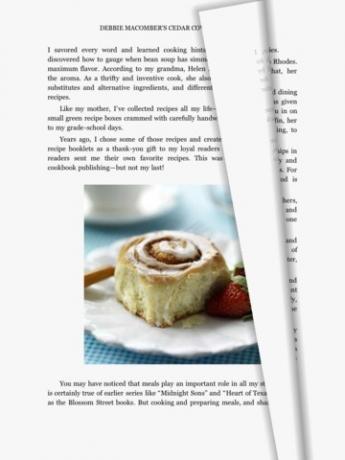
Kobo: Kuriózna aplikácia eBook, ktorá tvrdí, že má 1,8 milióna bezplatných kníh (a nielen starovekých klasík), ktoré sa snažia aby čítanie do akejsi hry s úspechmi, osobným dashboardom, zdieľaním Facebooku a stránkou plnou Štatistiky. Môžete si dokonca nastaviť denné doručovanie svojich novín Instapaper výstrižky [iTunes]. Vyskúšajte to, celkom som si to užil.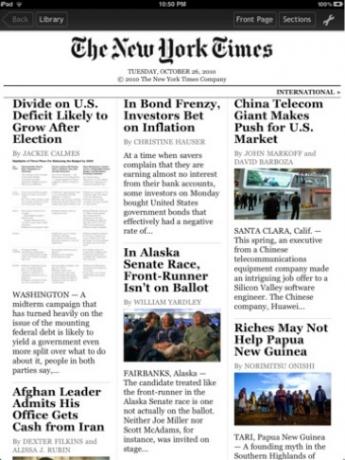
6.3 Aplikácie na kreslenie a fotografovanie
Kreslenie pre iPad: Draw for iPad pre deti ponúka známe rozhranie pastelky a papiera a vy môžete dokonca spolupracovať na Bluetooth a hrať niekoľko jednoduchých vstavaných hier, napríklad tic-tac-toe. Vaše deti si môžu uchovať svoje digitálne majstrovské diela navždy alebo im poslať e-mail na... do chladničky? [iTunes]
Nápady spoločnosti Adobe: Aj keď je bezplatná verzia obmedzená na jednu vrstvu, táto aplikácia je dokonalým nástrojom na skicovanie dospelých. Čokoľvek, čo nakreslíte, je automaticky vektorizované, takže priblíženie v ktorejkoľvek jeho časti stratí jasnosť. Je to tiež celkom dobré, ak máte trasúce sa prsty, pretože odstraňuje všetky nedokonalosti, keď vyvíja váš úder - takže sa umelec stáva niekým z kohokoľvek. Skvelé na načrtnutie nápadov na logo alebo iba na čmáranie, potom môžete výsledky uložiť alebo poslať e-mailom vo formáte PDF. [ITunes]
Adobe Photoshop Express: Obľúbený editor fotografií každého z nich sa oficiálne dostal do iPadu a je zadarmo. Vďaka množine základných nástrojov na úpravu a efektom whizzbang je to jednoducho najlepší editor fotografií, ktorý iPad môže ponúknuť, a tlieskam spoločnosti Adobe za jej bezplatné vydanie. [iTunes]
Photobucket: Hľadáte inšpiráciu? Je smutné, že zatiaľ neexistuje žiadny spôsob, ako dostať Flickr na iPad, ale ak ste s Photobucket spokojní, ich aplikácia pre iPad je jednoducho dokonalá, predstavuje vynikajúcu fotografiu alebo umožňuje jednoduché vyhľadávanie a prezeranie prezentácií. Má hodnotenie 17+, pretože teoreticky by ste mohli získať prístup k určitému obsahu pre dospelých. [ITunes]
6.4 Blogovanie a písanie
Obyčajný text: PlainText od tvorcov spoločnosti Writeroom je jednoduchá aplikácia na písanie bez rozptyľovania, ktorá robí presne to, čo na obale hovorí. PlainText sa tiež synchronizuje s vaším DropBoxom, aby sa predišlo problémom so zdieľaním súborov, aj keď táto bezplatná verzia je do určitej miery podporovaná reklamami (aj keď nie obzvlášť rušivé). [iTunes] Ak iPad používate ako študijný nástroj, nezabudnite si ich pozrieť skvelé aplikácie na podporu štúdia 60 úžasných aplikácií pre iPhone a iPad pre študentov smerujúcich do školyAk idete späť do školy s iPhone alebo iPad, v App Store je k dispozícii veľké množstvo aplikácií, ktoré vám môžu pomôcť dokončiť prácu. Čítaj viac tiež.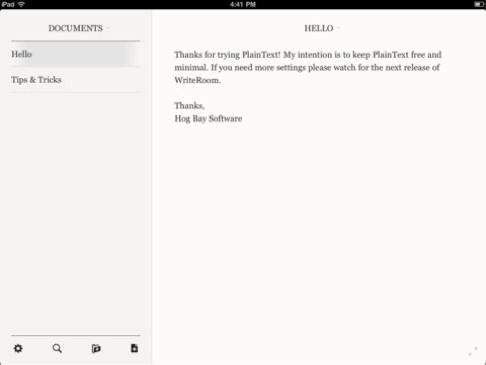
WordPress: Ak vlastníte web WordPress.com alebo blog, ktorý hosťujete sami, môžete si blogovať z oficiálnej aplikácie iPad WordPress v okamihu. Hoci editor WSYIWG chýba, vkladanie obrázkov a médií je obmedzené na vyššie alebo vyššie pod obsahom je to skvelý spôsob, ako svoje nápady rýchlo pred vypracovaním pred ich zverejnením zverejniť Domov. [iTunes]
Evernote: Aj keď nejde výlučne o aplikáciu na písanie alebo blogovanie, Evernote je neuveriteľne kompetentný organizátor osobných údajov s možnosťou zahrnúť aj zvukový záznam a všetko sa synchronizuje s vaším účtom Evernote online a na vašom desktop. Nie je to len aplikácia - je to celý výber životného štýlu, a niektorí by hovorili o náboženstve! Viac informácií nájdete na stránke evernote.com a potom si stiahnite aplikáciu [iTunes].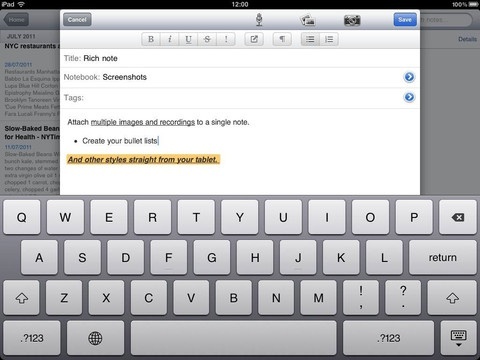
Hodinový notebook: [iTunes] Jednoduchá aplikácia pre prenosné počítače, v ktorej je ukryté množstvo pokročilých funkcií, vrátane ručne písaných sviatočných log, lepiacich poznámok a tlačidla Späť - všetko v jednom bezplatnom balení. Ak hľadáte niečo na zapísanie nápadov, je to pre vás. Bakari tiež napísal rozsiahly článok o bezplatné aplikácie na písanie iPad 7 aplikácií, ktoré vám pomôžu používať váš iPad na písanie projektov Čítaj viac že sme tu nemali priestor zahrnúť, takže si to tiež prečítajte.
6.5 Živé televízne a televízne príručky
Prehrávač ABC: (Iba v USA) Sledujte najnovšie epizódy všetkých vašich obľúbených relácií ABC s rýchlym vysielaním a obmedzenými reklamami. Nezdá sa, že je HD, ale určite sa dá pozerať. Používatelia z Veľkej Británie by sa mali namiesto toho pozerať na BBC iPlayer, pretože dokonca aj s účtom iTunes v USA stále zistí vašu polohu poskytovateľa internetových služieb. [iTunes]
BBC iPlayer: (Iba pre Veľkú Britániu) Aj keď nejde iba o aplikáciu, stránka BBC iPlayer bola úplne optimalizovaná pre iPad a všetky súčasné relácie BBC môžete sledovať zadarmo a streamovať v HD. Ak chcete získať plnú skúsenosť s aplikáciou, stačí v prehliadači Safari kliknúť na tlačidlo + a vybrať možnosť „Pridať na plochu“. Týmto získate ikonu rovnako ako aplikáciu a odstráňte panel s adresou Safari. [Stránky optimalizované pre iPad BBC iPlayer]
Televízny sprievodca pre iPad (UK): Ak stále trváte na sledovaní televízneho vysielania naživo, jedná sa o nevyhnutnú bezplatnú aplikáciu pre britských divákov. Rozhranie je nádherné a funkčné a obsahuje zoznam všetkých digitálnych kanálov a pripojenie k vášmu nebu účet, ak ho máte, a dokonca vám poskytne rýchly odkaz na vyhľadávanie epizód BBC iPlayer v minulosti, ak to potrebujete dobehni. Perfektné! [iTunes]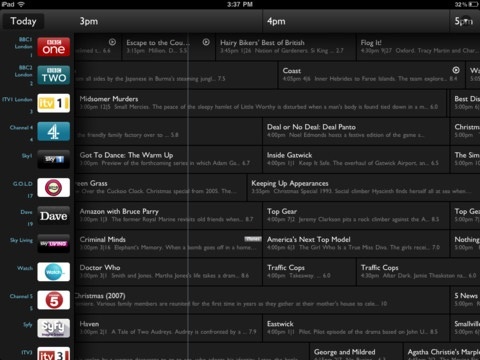
Yahoo! zábava: Pre amerických používateľov sa zdá, že je to najobľúbenejšia aplikácia na výber všetkých vašich televíznych zoznamov, aj keď je to trochu ťažšie ako alternatíva vo Veľkej Británii a rozhranie je určite pomalšie. Ak viete lepšiu, dajte nám vedieť! [Už nie je k dispozícii v obchode iTunes]
6.6 Hudba a streamingové médiá
Netflix: Aj keď nie som Netflix Predplatiteľ sám, tí z vás, ktorí majú neobmedzený počet účtov, zistia, že ich môžete nielen spravovať Fronta Netflix, ale streamujte filmy vo vysokom rozlíšení priamo do iPadu, s veľmi malým oneskorením a jednoducho vynikajúce akosti. Netflix bol jednou z prvých profesionálne vyvinutých aplikácií pre iPad, ktoré pomohli spustiť systém, a je ľahké pochopiť prečo. [iTunes]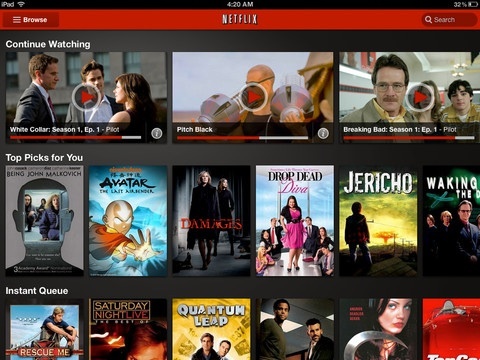
Pandora: S touto aplikáciou naozaj nemusíte ukladať hudbu na svojom iPade. Ak ste nepočuli o Pandore, je to personalizovaná rozhlasová stanica, ktorá sa v priebehu času naučí vašim preferenciám a prináša novú hudbu, o ktorej vie, že ju budete milovať. Ak tak neurobíte, jednoducho povedzte - túto skladbu už nikdy nebudete počuť! Táto aplikácia bola bezplatne stiahnutá z roku 2010, takže na čo čakáte? [iTunes]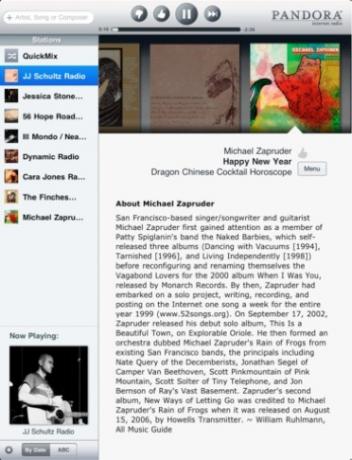
Vysielanie videa zadarmo: [iTunes] Aj keď bezplatná verzia obmedzuje počet súborov, ktoré si môžete prezrieť v jednej zložke, táto aplikácia je jednoducho úžasná. So softvérom filmového servera v počítači alebo v počítači Mac môžete streamovať filmy priamo do iPadu bez toho, aby ste to kedy potrebovali starať sa o problémy s formátom - v podstate bude hrať čokoľvek a za chodu znova zakóduje, aby ste mohli začať sledovať okamžite.
Soundhound a Shazam: Jedná sa o celkom neuveriteľné aplikácie, ktoré vám umožňujú identifikovať piesne zaznamenaním krátkeho klipu alebo dokonca bzučaním a spievaním pomocou aplikácie Soundhound. Kedy Nancy pokryla obe aplikácie na MakeUseOf Shazam vs. SoundHound: Hľadanie perfektného identifikátora piesne Čítaj viac , zistila, že je dosť zložité rozhodnúť sa medzi nimi, takže si prečítajte celý článok s informáciami o najnižšej možnej miere v každej aplikácii. [iTunes Shazam, Zvučný hlučný]
6.7 Sociálne médiá
TweetDeck: [Už nie je k dispozícii v obchode iTunes] Rozhranie je hands-down najlepší Twitter klient pre iPad a aplikácia vybraná pre „power tweetery“. identická s verziou pre stolný počítač a poskytuje vám pekný prispôsobiteľný prehľad v stĺpci s 3 stĺpcami, priamymi správami, zmienkami alebo twitterom. vyhľadáva. Každý, kto pozná aplikáciu pre PC, nebude mať problém. Viac informácií Klienti služby iPad twitter Zabudnite na oficiálnu aplikáciu pre iPhone od spoločnosti Twitter: Namiesto toho použite tietoTeraz, keď sme vám povedali, prečo každý potrebuje vo svojom živote Twitter, tu je ešte jedna nevyžiadaná rada: nepoužívajte oficiálnu aplikáciu Twitter. Čítaj viac online tu.
priateľský: Kým Facebook neuvoľní vlastného oficiálneho klienta na Facebooku, Friendly sa zdá byť klientom voľby pre väčšinu. Bezplatná verzia je nenápadne podporovaná reklamou a umožňuje vám vykonávať všetky základné funkcie Facebooku rovnako ako skutočné webové stránky vrátane rozhovoru. Jednoduché, ale efektívne. [iTunes]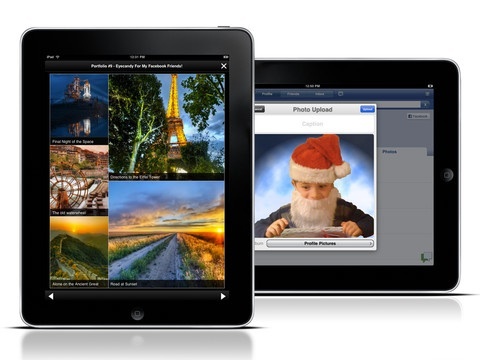
AIM: Fanúšikovia okamžitých správ nemusia hľadať ďalej ako len oficiálnu aplikáciu AIM. Vyzerá skvele a zadarmo. Žiadne zvončeky a píšťalky tu, len jednoduchý rozhovor. Aj keď nemáte účet AIM, aplikácia je prepojená s chatom na Facebooku. Perfektné, ak ste uviazli pri sledovaní komerčnej prestávky. [ITunes]
Gowalla pre iPad: [Už nie je k dispozícii v obchode iTunes] Pokiaľ ide o sociálne zdieľanie, Gowalla je dokonalým nástrojom na zdieľanie polohy, kde môžete nahlásiť, tweetovať a Facebook to všetko zdieľať. Je to vynikajúci spôsob, ako odhaliť hlavné body nového mesta, a moja manželka a ja sa zaručíme, že sa nahlásime vždy, keď navštívime Londýn. Používateľ FourSquare? Obávam sa, že máte škaredú aplikáciu pre iPhone. Prepnite na Gowallu!
6.8 Diaľkové ovládanie
TeamViewer HD: Táto aplikácia na diaľkové prezeranie a ovládanie je samotná jednoduchosť. Po stiahnutí získate rýchlu adresu a prístupový kód a môžete sa pripojiť. Používam PC verziu tejto aplikácie každý deň na dohľad nad novými zamestnancami a občas poskytujem pomocnú ruku. Vždy ma ohromil fakt, že je také jednoduché nastavenie a jednoducho funguje. [iTunes] ateamviewer.com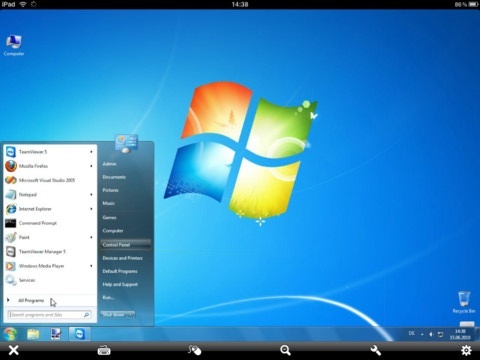
Pripojte môj Mac / PC: Iba pre lokálne siete, pripojte My Mac [iTunes] alebo je to sesterská aplikácia iRemoteDesktop Free [iTunes] umožňujú vám prezerať a ovládať počítač bez ďalšieho softvéru, hoci s domácou verziou systému Windows 7 to nefunguje. Využíva zabudované funkcie Windows a OSX, ale ak potrebujete podporu naprieč platformami cez internet, pozrite sa na TeamViewer.
Wifi Touchpad HD zadarmo: Ak ste si niekedy mysleli, aké by bolo skvelé použiť iPad ako obrovský trackpad na ovládanie počítača Mac alebo PC, potom je táto aplikácia pre vás. Vďaka trackpadu a plne funkčnej klávesnici je to skvelé pre vaše živé mediálne centrum a funguje po sieti Wi-Fi, takže po niekoľkých metroch vzdialenosti nedochádza k problémom BlueTooth ani strate signálu. [iTunes]
Apple Remote: Nezabúdajte, že spoločnosť Apple poskytuje skvelé bezplatné diaľkové ovládanie, ktoré môžete použiť na ovládanie iTunes na vašom počítači alebo Apple TV z iPadu. Rozhranie je identické s iTunes, takže nebudete mať problém s navigáciou. Nezabudnite, že to bude diaľkové ovládanie iTunes na vašom počítači, takže zvuk vychádza z reproduktorov vášho počítača - nebude prenášať hudbu do iPadu. [iTunes]
6.9 Produktivita a podnikanie
Roambi: Ak sú vaše mapy a vizualizácia údajov vašou vecou, Roambi vám poskytne vizuálne extázy, ktoré ste nikdy nepovažovali za možné. Stačí nahrať vynikajúci súbor na svoj osobný osobný účet online Roambi a údaje sa na vašom iPade transformujú do interaktívnych grafov a grafov. Prečítajte si viac a zaregistrujte sa na Roambi.com [iTunes] a nezabudnite si prečítať aj naše obchodné nástroje pre iPad.
Dropbox: Niekedy stačí zaslať súbor e-mailom sami sebe, ale pre všetko ostatné je tu Dropbox. Je to osobný pevný disk v cloude, ktorý sa synchronizuje s miestnym počítačom. Aj keď nemôžete editovať súbory, je to jednoducho najjednoduchší spôsob, ako si na iPade prezerať základné dokumenty - a podporuje takmer všetky hlavné formáty textových, tabuľkových a prezentačných súborov. [iTunes] a zaregistrujte sa.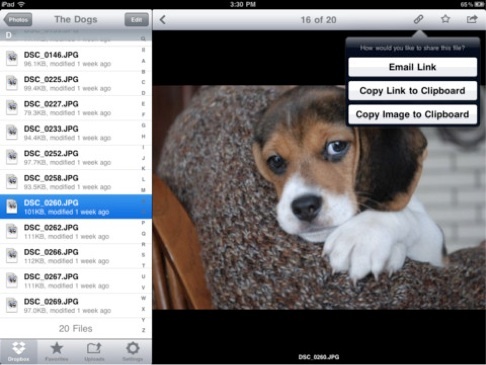
Wunderlist HD: Táto neuveriteľná aplikácia zoznam úloh obsahuje všetky funkcie, ktoré by ste mohli chcieť pri zachovaní základných vecí! Wunderlist je nielen krásny a jednoducho funkčný, ale tiež sa automaticky synchronizuje s verziami Wunderlist PC, Mac a iPhone, takže môžete mať prehľad o tom, čo musíte robiť, nech ste kdekoľvek. [iTunes] Prečítajte si viac v táto úžasná aplikácia pre rôzne platformy v článku Bakari Wunderlist synchronizuje vaše zoznamy úloh v počítačoch Windows a Mac Čítaj viac .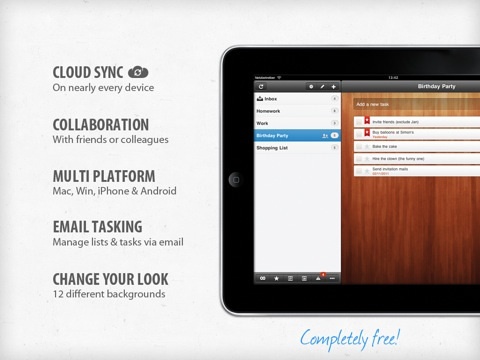
Jednoduché knihy: Keď ste na svojom iPade skončili ako veľmi produktívni, môžete si s touto skvelou bezplatnou účtovníckou aplikáciou spočítať všetky svoje nové zárobky a odpísať iPad ako obchodné náklady. Táto aplikácia je ideálna pre malé podniky, živnostníkov a samostatne zárobkovo činné osoby. Táto aplikácia sa postará o všetky aspekty základného bookmakingu. Pre používateľov vo Veľkej Británii vám dokonca pomôže vypočítať vaše platby DPH. [iTunes]
6.10 Hry
Prístav Master HD: Ak sa rozhodnete toto stiahnuť, nezabudnite na ďalšie 3 týždne robiť nič dôležité. Prístavný majster je smiešne návyková hra riadenia lodí do prístavov. [ITunes]
Počas sťahovania je tu ešte jedna 10 skvelých návykových hier 10 skvelých hier pre váš iPad zadarmo Čítaj viac .
Vreckové legendy: Pocket Legends je síce náročnou investíciou času, ale je to online hra na hranie rolí s veľkým počtom hráčov, ktorá je jednoducho jedinečná v kvalite a je zadarmo. Predstavujeme podrobný 3D svet a obvyklý sortiment fantasy klišé. [Už nie je k dispozícii v obchode iTunes]
Angry Birds HD Free: Ako najlepšie vysvetliť túto hru? Katapultujete niekoľko nahnevaných červených vtákov na zle vybudovaných štruktúrach plných zelených ošípaných, ktoré ukradli vtáčie vajcia. Rozumel? Stačí povedať, že je to neuveriteľne zábavné a návykové, a bol jediným ručením za globálnu 5% stratu produktivity. [ITunes]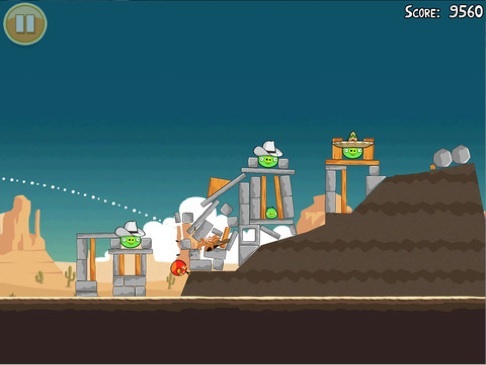
Herňa: Zbierka nie menej ako 8 klasických stolových hier pre vás a priateľa, s krásnou grafikou, ktorá skutočne napodobňuje pocit originálov. Zahŕňa dokonca aj vlastný herný režim, kde môžete navrhnúť veľkosť a počet dosiek. [iTunes] Nezabudnite sa pozrieť na môj článok o najlepšie iPad doskové hry 11 bezplatných stolových hier pre iPad, na ktoré by ste nemali minúť Čítaj viac pre viac klasiky.
7. Riešenie problémov a predĺženie životnosti batérie
Z veľkej časti by ste s iPadom nemali mať príliš veľa problémov. Najčastejšie problémy sú zlyhania aplikácií, pripojenia Wi-Fi a všeobecné spomalenie. Ukážem vám tiež niečo o tom, ako čo najlepšie využiť batériu iPadu - aj keď by ste ju mali úplne nabiť, mali by ste mať dostatok 6-10 hodín.
7.1 Pády aplikácií
Aj keď sú iPady často stabilnejšie ako ich náprotivky iPhone kvôli menšej konfigurácii hardvéru, spoločnosť Apple nemôže otestovať každú funkciu každej aplikácie, ktorá prechádza obchodom. Našťastie, ak bola hlásená chyba a softvér bol aktualizovaný, rýchla kontrola na karte Aktualizácie v obchode App Store by mala dať veci do poriadku.
S príchodom multitaskingu môže niekedy spôsobiť problémy množstvo aplikácií ponechaných čiastočne na pozadí. Ak ich chcete zavrieť, dvakrát stlačte tlačidlo Domov a potom podržte ikonu aplikácie a vstúpte do režimu wobble. Kliknutím na červené tlačidlo X zatvoríte aplikáciu ako na domácej obrazovke.
Ak sa pokúšate spustiť komplikovanú 3D hru, skúste zariadenie úplne resetovať, aby ste získali všetku dostupnú videopamäť. Podržte vypínač a tlačidlo Home, kým sa neobjaví Apple pre resetovanie iPadu.
7.2 Problémy s Wifi
O starších verziách softvéru iPad bolo známe, že majú veľa problémov s pripojením Wi-Fi, takže prvú vec, ktorú by ste mali skontrolovať, je, či používate najnovšiu verziu. Pripojte svoj iPad k počítaču tak, ako by ste ho chceli synchronizovať, a vyberte Skontrolovať dostupnosť aktualizácie.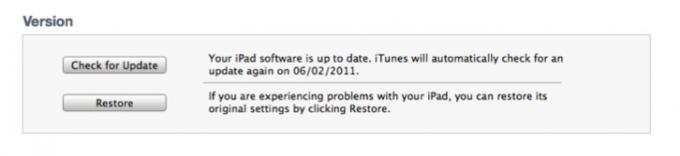
Spoločnosť Apple tiež navrhuje, aby ste sa pokúsili resetovať nastavenia siete, ale nezabudnite, že to vymaže vaše heslo siete Wi-Fi, takže ho musíte mať po ruke. Urob to od Všeobecné -> Obnoviť -> Obnoviť nastavenie siete
Ak je to možné, mali by ste zistiť, či je pre váš smerovač k dispozícii aktualizácia firmvéru, aj keď to presahuje rámec tejto príručky. Pomôcť vám nájdete v príručke k vášmu smerovaču alebo na linke technickej podpory ISP.
Nakoniec som zistil, že pri hraní s nastaveniami smerovača sú určité konfigurácie hesiel a úrovní zabezpečenia Wi-Fi nekompatibilné s iPadom. Skúste znížiť alebo jednoducho zmeniť úroveň zabezpečenia alebo skrátiť heslo.
7.3 Získanie maxima z vašej batérie
Existujú 3 veci, ktoré rýchlo vyčerpajú výdrž batérie - videá, jas a wifi. Ak ste sieť Wi-Fi vypli, nepozerali ste žiadne videá a znížili jas obrazovky na najnižšiu úroveň - vaša batéria iPadu vydrží asi týždeň v pravidelnom dennom používaní, kým bude potrebné nabiť. S plným jasom, so zapnutým Wi-Fi a nepretržitým sledovaním videí z toho pravdepodobne získate asi 6 stálych hodín.
Batérie s pribúdajúcim vekom klesajú a 100% za rok môže znamenať polovicu výdrž batérie, ako je tomu teraz - ale existujú opatrenia, ktoré môžete podniknúť na zníženie účinkov starnutia na váš batérie.
1. Nenabíjajte batériu stále len preto, že nie je na 100%
2. IPad používajte, až kým nie je úplne vybitá batéria. Ak je to možné, nechajte ju hodinu
vyčerpania.
3. Pri nabíjaní ho nechajte úplne nabiť na 100%
4. Teplo tiež zníži výdrž batérie, takže iPad vytiahnite z puzdra
nabíjanie.
5. Nenechávajte iPad zapojený do spiaceho počítača, pretože sa vybíja batéria.
Vykonaním týchto krokov môžete zaistiť, že batéria je úplne „nabitá“ a mala by mať minimálnu stratu životnosti. Nezabudnite, že pri každom nabíjaní bude zariadenie držať o niečo menej, preto sa vyhnite nabíjaniu, keď to nie je potrebné.
8. Zabaliť
Úspech iPadu spočíva v tom, že je to presne to, čo z neho urobíte a že dvaja ľudia nebudú používať ich zariadenie presne rovnakým spôsobom. Aj keď môžeme ukázať najlepšie aplikácie pre najbežnejšie prípady použitia, existujú tisíce fantastických, ale úplne špecializovaných aplikácií, ktorým by sme nemohli dúfať, že sa na tieto stránky zmestia. Pre tieto časy je tu obchod s aplikáciami. Nech už hľadáte čokoľvek, existuje nejaká aplikácia (aj keď nie všetky zadarmo).
Dúfam, že sa vám podarilo naučiť aj niekoľko tipov a trikov na používanie iPadu, bez ohľadu na to, aká je vaša úroveň. Ak sa môžete riadiť našimi jednoduchými radami o šetrení batérie, mali by ste dosiahnuť dobrú výdrž batérie najmenej niekoľko rokov.
Pre najnovšie návody iPad, tipy a Recenzie bezplatných aplikácií, nezabudnite navštíviť Použiť často alebo prihlásiť sa na odber informačného kanála RSS vo vašej novej lesklej čítačke RSS pre iPad. Máme tím špecializovaných a zdatných majiteľov iPadu, ktorí čakajú na ukážku najnovších skvelých aplikácií, a máme radi získanie spätnej väzby od vás - o tomto sprievodcovi alebo o ktoromkoľvek inom fantastickom sprievodcovi MakeUseOf, ktorý je k dispozícii zadarmo Stiahnuť ▼.
Ďakujem vám za prečítanie a dúfam, že z vášho iPadu získate toľko zábavy a použitia ako ja.
Dodatočné čítanie
- Stránka najlepších aplikácií pre iPad
- Najlepšie 5 úžasných spravodajských aplikácií pre iPad Najlepšie 5 úžasných spravodajských aplikácií pre iPadJedna vec som si istá, že vám nemusím hovoriť, že sa správy menia. Všetko od spôsobu, akým sú informácie oznamované, až po spôsob ich spotreby, sa v posledných rokoch zmenilo, ... Čítaj viac
- Ako používať fotoaparát iPad / iPhone na skenovanie dokumentov do PDF [iPhone a iPad 2] Ako používať fotoaparát iPad / iPhone na skenovanie dokumentov do PDF [iPhone a iPad 2] Čítaj viac
- 4+ Viac webových stránok, kde nájdete bezplatné elektronické knihy pre iPad Viac ako 4 webové stránky na nájdenie bezplatných elektronických kníh pre iPadPred chvíľou sme písali o najlepších miestach na nájdenie bezplatných kníh iPad. Tento článok priniesol od vás veľa užitočných pripomienok a návrhov a prinútil ma preskúmať túto oblasť ešte viac. Ja som ... Čítaj viac
- 4 spôsoby, ako používať iPad na zlepšenie používania vášho osobného počítača 4 spôsoby, ako používať iPad na zlepšenie používania vášho osobného počítačaMnoho ľudí rozdeľuje osobný počítač a iPad na dva rôzne svety - počítač je určený na prácu a iPad je zábavný. Ale myslím si, že obe zariadenia nemusia byť zapnuté ... Čítaj viac
Sprievodca publikovaný: apríl 2011
James má bakalárske štúdium v oblasti umelej inteligencie a je držiteľom certifikátu CompTIA A + a Network +. Je popredným vývojárom MakeUseOf a trávi svoj voľný čas hraním VR paintballu a spoločenských hier. Staval počítače od malička.


